电脑重装系统错误678解决方法大全(解决电脑重装系统时出现错误678的有效方案及技巧)
![]() 游客
2025-08-08 15:16
145
游客
2025-08-08 15:16
145
在电脑重装系统的过程中,有时候我们可能会遇到各种各样的问题,其中之一就是错误678。错误678通常表示电脑无法连接到因特网,这可能会导致我们无法成功重装系统。然而,不用担心,本文将为大家提供一些有效的解决方法和技巧,帮助大家顺利解决这个问题。
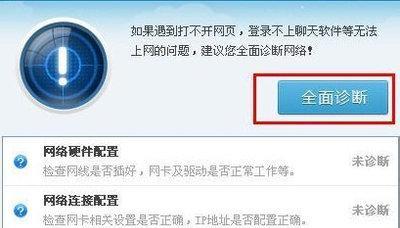
检查网络连接
当电脑重装系统时出现错误678,首先要检查的是网络连接是否正常。确保网络线缆连接到电脑和路由器或调制解调器之间的端口正确,并确保设备电源开启。
确认IP地址设置正确
错误678可能是由于IP地址设置错误引起的。打开控制面板,点击“网络和Internet设置”,选择“网络和共享中心”,然后点击“更改适配器设置”。找到你正在使用的网络适配器,点击右键选择“属性”,然后在弹出窗口中选择“Internet协议版本4(TCP/IPv4)”,点击“属性”。确保在此窗口中选择了“自动获取IP地址”和“自动获取DNS服务器地址”。
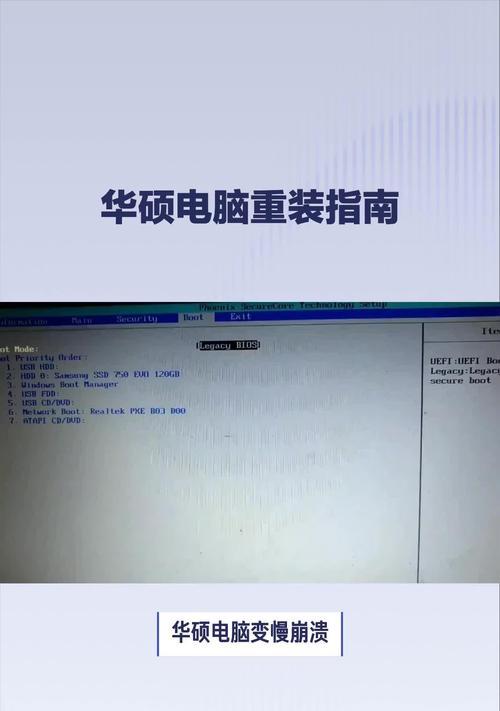
检查防火墙设置
防火墙设置可能会导致错误678的出现。打开控制面板,点击“系统和安全”,选择“WindowsDefender防火墙”,然后点击“允许应用通过WindowsDefender防火墙”。确保你的网络安装程序被添加到允许列表中,以确保它可以正常连接到互联网。
更新网络适配器驱动程序
错误678还可能是由于网络适配器驱动程序过时或损坏引起的。打开设备管理器,展开“网络适配器”选项卡,找到你正在使用的网络适配器,右键点击选择“更新驱动程序”。选择自动更新驱动程序或手动下载适配器的最新驱动程序,并按照提示进行安装。
重启调制解调器和路由器
有时候,重启调制解调器和路由器可以解决错误678。关闭电脑、调制解调器和路由器。等待几分钟后,按照顺序启动设备:首先启动调制解调器,等待指示灯变为稳定状态,然后启动路由器。打开电脑并尝试重新连接网络。

清除DNS缓存
清除DNS缓存可能有助于解决错误678。打开命令提示符,输入“ipconfig/flushdns”并按下回车键。等待命令执行完毕后,重新启动电脑,并尝试重新连接网络。
检查宽带账号信息
错误678可能是由于宽带账号信息设置错误引起的。打开网络连接设置,找到你使用的宽带连接,点击右键选择“属性”,然后在弹出窗口中选择“选项”。确保你的宽带账号和密码正确设置,并点击“高级”选项,确保其他网络连接选项正确配置。
扫描电脑以检测病毒
有时候,电脑中存在病毒或恶意软件可能会导致错误678的出现。运行杀毒软件进行全面扫描,确保电脑没有受到病毒感染。
检查网络提供商是否存在故障
有时候,错误678可能是由于网络提供商的问题引起的。联系你的网络提供商,询问是否存在网络故障或维护工作。他们可能会提供进一步的帮助和解决方案。
重新安装网络适配器驱动程序
如果以上方法都无效,你可以尝试重新安装网络适配器驱动程序。打开设备管理器,找到你正在使用的网络适配器,右键点击选择“卸载设备”,然后重新启动电脑。系统会自动重新安装适配器驱动程序。
使用系统还原功能
如果错误678是在最近进行的系统更改后出现的,你可以尝试使用系统还原功能将电脑恢复到之前的状态。打开控制面板,点击“系统和安全”,选择“系统”,然后点击“系统保护”选项。在弹出窗口中点击“系统还原”,选择最近的可用还原点,并按照提示进行操作。
升级调制解调器和路由器固件
有时候,调制解调器和路由器固件过时可能会导致错误678。通过访问设备制造商的网站,检查是否有可用的固件更新,并按照指示进行升级。
联系专业技术支持
如果你尝试了以上所有方法仍然无法解决错误678,建议联系专业技术支持。他们可能能够提供更具体的解决方案,帮助你解决这个问题。
避免错误678的预防措施
为了避免未来重装系统时出现错误678,建议定期更新网络适配器驱动程序、杀毒软件和操作系统,并保持网络连接的稳定性。
在重装系统过程中遇到错误678可能会令人沮丧,但通过检查网络连接、确认IP地址设置、检查防火墙设置、更新驱动程序等方法,大部分情况下都能解决这个问题。如果问题仍然存在,可以尝试重新启动调制解调器和路由器、清除DNS缓存或联系专业技术支持。最重要的是,要定期维护电脑和网络设备,以避免类似问题的出现。
转载请注明来自前沿数码,本文标题:《电脑重装系统错误678解决方法大全(解决电脑重装系统时出现错误678的有效方案及技巧)》
标签:错误
- 最近发表
-
- 解决电脑重命名错误的方法(避免命名冲突,确保电脑系统正常运行)
- 电脑阅卷的误区与正确方法(避免常见错误,提高电脑阅卷质量)
- 解决苹果电脑媒体设备错误的实用指南(修复苹果电脑媒体设备问题的有效方法与技巧)
- 电脑打开文件时出现DLL错误的解决方法(解决电脑打开文件时出现DLL错误的有效办法)
- 电脑登录内网错误解决方案(解决电脑登录内网错误的有效方法)
- 电脑开机弹出dll文件错误的原因和解决方法(解决电脑开机时出现dll文件错误的有效措施)
- 大白菜5.3装机教程(学会大白菜5.3装机教程,让你的电脑性能飞跃提升)
- 惠普电脑换硬盘后提示错误解决方案(快速修复硬盘更换后的错误提示问题)
- 电脑系统装载中的程序错误(探索程序错误原因及解决方案)
- 通过设置快捷键将Win7动态桌面与主题关联(简单设置让Win7动态桌面与主题相得益彰)
- 标签列表

